首页 > 电脑教程
技术编辑细说win7系统打不开二级网页链接的具体技巧
admin 2021-12-18 10:17:11 电脑教程
今天教大家一招关于win7系统打不开二级网页链接的解决方法,近日一些用户反映win7系统打不开二级网页链接这样一个现象,当我们遇到win7系统打不开二级网页链接这种情况该怎么办呢?我们可以首先我们打开IE浏览器,然后点击上面的工具菜单,在弹出的下拉菜单中选择“Internet选项”菜单项,这时会打开Internet选项窗口,点击常规标签下面的“删除”按钮下面跟随小编脚步看看win7系统打不开二级网页链接详细的解决方法:
方法/步骤
1:首先我们打开IE浏览器,然后点击上面的工具菜单,在弹出的下拉菜单中选择“Internet选项”菜单项
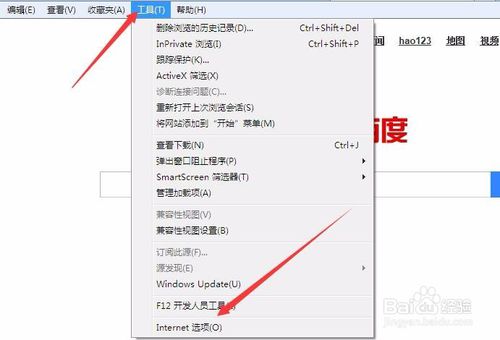
2:这时会打开Internet选项窗口,点击常规标签下面的“删除”按钮

3:在弹出的“删除浏览的历史记录”页面中,选中所有的选项,然后点击“删除”按钮即可。
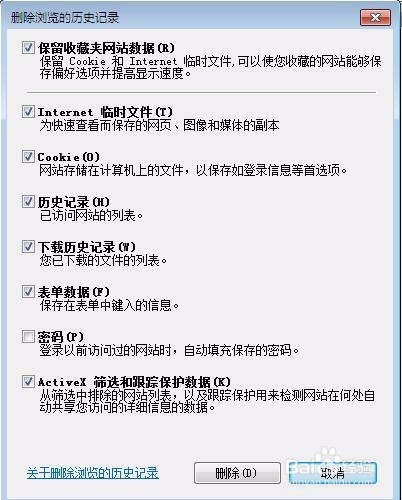
4:接下来在打开的Internet选项窗口中,点击“高级”标签
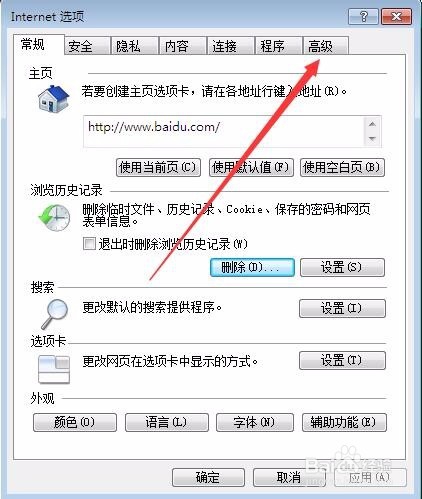
5:在打开的高级页面中,在设置框中找到“启用第三方浏览器扩展”一项,取消其前面的复选项
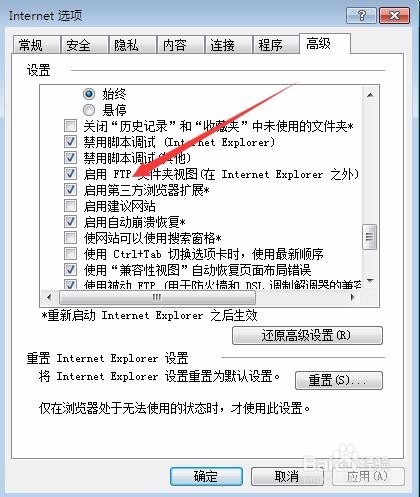
6:接着点击高级页面中的“重置”按钮
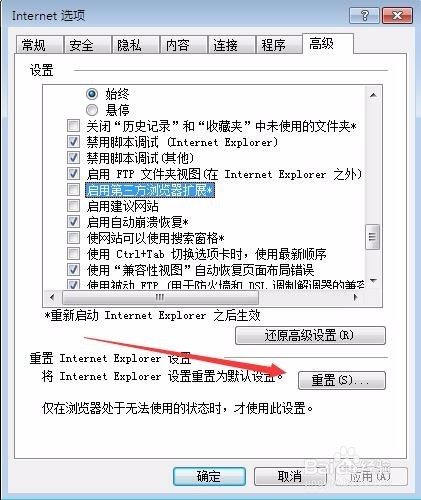
7:在弹出的重置Internet Explorer设置窗口中,选中“删除个性化设置”前的复选框,最后点击“重置”按钮。重新启动计算机后,打开浏览器测试一下,一般就可以打开二级页面了。
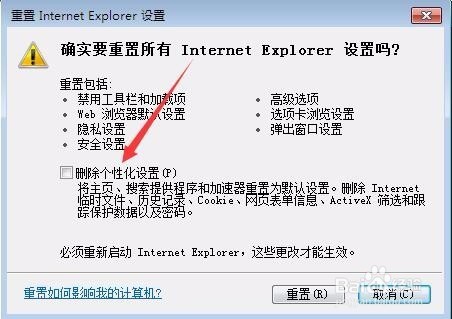
上面给大家介绍的就是关于win7系统打不开二级网页链接的解决方法,还有不会的朋友可以按照上面的步骤来解决,当然方法不止这一种,更多知识等着我们去发现!
相关教程推荐
- 2021-12-17 win7能再还原到win10吗,win10变成win7怎么还原
- 2021-12-13 win7怎么调整屏幕亮度,win7怎么调整屏幕亮度电脑
- 2021-11-26 win7笔记本如何开热点,win7电脑热点怎么开
- 2021-11-25 360如何重装系统win7,360如何重装系统能将32改成
- 2021-12-13 win7未能显示安全选项,win7没有安全模式选项
- 2021-11-19 联想天逸5060装win7,联想天逸310装win7
- 2021-07-25 win7无法禁用触摸板,win7关闭触摸板没有禁用选项
- 2021-07-25 win7卡在欢迎界面转圈,win7欢迎界面一直转圈
- 2021-11-12 gta5一直在载入中win7,win7玩不了gta5
- 2021-09-16 win7一直卡在还原更改,win7一直卡在还原更改怎么
热门教程